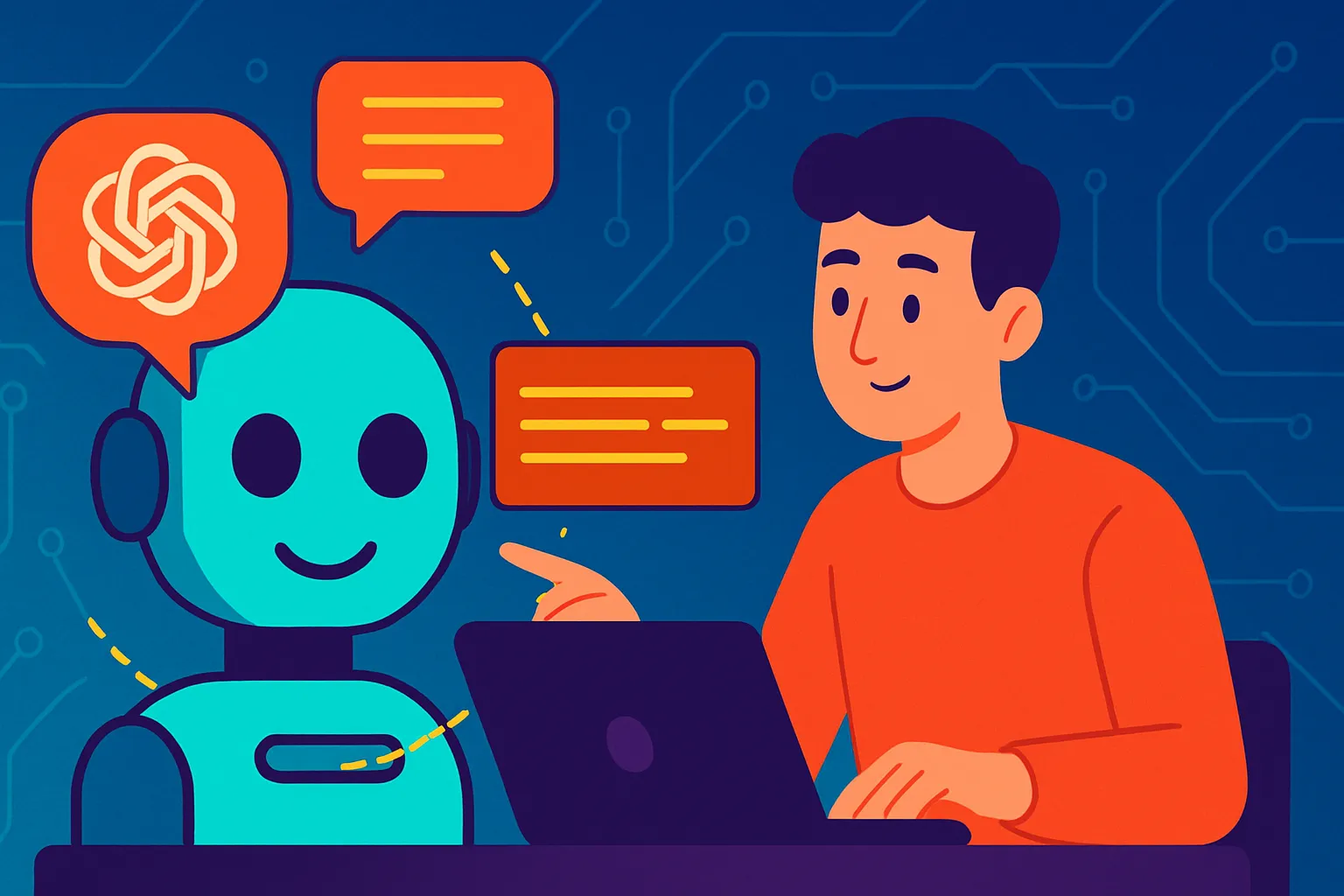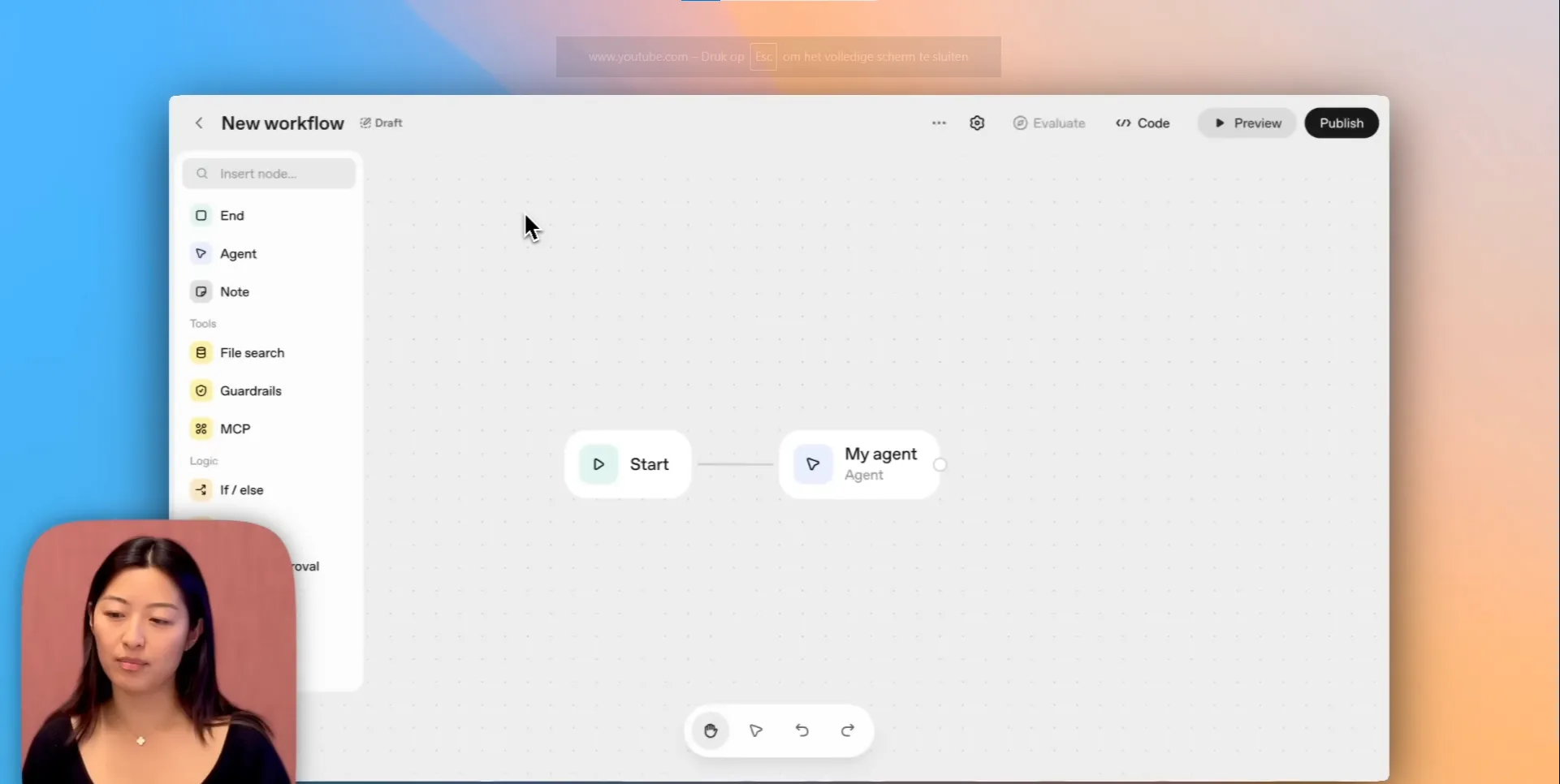Notities omzetten tot een nette presentatie. Hoe gebruik je Gamma AI?
Tutorialszaterdag, 22 november 2025 om 16:58

Gamma AI helpt je op een snelle manier om losse notities om te zetten in een nette presentatie, zonder dat je uren aan de lay-out hoeft te sleutelen. Je typt gewoon een korte opdracht in en de tool maakt een eerste versie met titels, tekstblokken en beeldsuggesties.
Dat is handig wanneer je weinig tijd hebt of wanneer je liever content bedenkt dan al het designwerk eromheen instelt.
In deze tekst doorlopen we de stappen om ermee te starten, een concept te laten genereren, aanpassingen te doen en je werk te delen. Ik geef concrete voorbeelden en praktische aanwijzingen die je meteen kunt toepassen, zodat je daarna snel zelf een presentatie klaar hebt om te gebruiken of te delen.
Lees ook
Stap-voor-stap uitleg Gamma AI
Begin met een nieuwe account. Ga naar de Gamma website, maak een account aan met je e-mail of log in via Google. Na het inloggen zie je je werkruimte met je projecten en een knop om iets nieuw te starten. Maak eventueel een map aan om projecten overzichtelijk in te bewaren, dat voorkomt later zoekwerk.
Klik op nieuw project en kies het type content, bijvoorbeeld presentatie. Voor veel mensen is dat het meest intuïtief om te leren werken met Gamma AI. Zodra je iets hebt gekozen, kun je een korte opdracht typen.
Een goede opdracht is concreet en kort. In plaats van brede aanwijzingen vermeld je het onderwerp en het doel. Bijvoorbeeld: “Een 7-dia presentatie over lokaal energie besparen, voor buurtbewoners, helder en praktisch.” Dit geeft Gamma voldoende context om een passende structuur te maken. Voeg eventueel de gewenste toon toe, zoals informeel of zakelijk.
Verstuur hierna de opdracht en wacht even. Gamma genereert dan een eerste versie met dia’s, titels en korte tekstblokken. Die basis is bedoeld als startpunt, niet als eindtekst.
Loop de dia’s één voor één door. Klik op tekst om te herschrijven, zinnen aan te passen of voorbeelden toe te voegen. Gamma AI geeft vaak een optie om een tekstblok opnieuw te formuleren. Gebruik die als je liever een andere stijl wilt. Het outline paneel helpt daarnaast om dia’s te verplaatsen of samen te voegen, als je wilt dat de informatie weergave anders loopt.
Beeldmateriaal tilt je presentatie zonder meer naar een hoger niveau. Gebruik daarom de ingebouwde mediatheek om afbeeldingen, iconen of grafieken toe te voegen. Je kunt ook eigen foto’s uploaden, dat werkt goed als je herkenbaarheid wilt.
Voor specifieke beelden kun je een korte omschrijving geven aan de ingebouwde beeldgenerator, zoals “eenvoudige illustratie van een huishouden dat lampen vervangt”. Dat levert vaak meerdere opties op, die je direct kunt invoegen.
Kies naar wens een thema of pas de kleuren en lettertypes aan, zodat alles er consistent uitziet. Gamma maakt dit makkelijk met kant-en-klare themes: één klik kan het hele project direct een compleet andere uitstraling geven. Pas daarna alleen kleine details aan, zoals het logo of de accentkleur, zodat de opmaak uniform blijft.
Wil je graag interactieve elementen gebruiken, dan kan dit met kaarten die je uitklapt of met embedded video’s. Dit is vooral handig tijdens online presentaties of als je materiaal voor een zelfstudie creëert. Voeg in dit geval een korte uitklapbare uitleg toe bij de technische termen of links naar extra bronnen. Zo wordt je presentatie niet te druk, maar bevat toch alle informatie.
Samenwerken gaat via de deelknop. Nodig eenvoudig collega’s uit om te reageren of te bewerken, en gebruik de commentaarfunctie om feedback overzichtelijk te houden. Houd de versies bij met de versiegeschiedenis, zo kun je altijd terug naar een eerdere opzet als een wijziging niet bevalt.
Wanneer alles klaar is gebruik je de deelopties om een link aan te maken, kies je presentatiemodus of view-only, of exporteer je het document naar PDF of PowerPoint als je iets offline wilt presenteren. Let goed op de beperkingen van een gratis account, bijvoorbeeld bij export opdrachten, en upgrade als je vaak aan grote projecten werkt.

Praktische tips en toepassingen Gamma AI
Begin altijd met één duidelijk doel voor ogen; dat bespaart later tijd bij het bewerken. Een korte opdracht met een uitgekiend doel zorgt ervoor dat Gamma meteen relevante dia’s maakt. Werk in twee rondes: eerst laat je de basis genereren, daarna pas je in een tweede ronde de benodigde teksten en beelden nauwkeuriger aan.
Voor lesmateriaal kun je de kernpunten op aparte kaarten zetten, zodat deelnemers stap voor stap kunnen doorklikken. Voor een pitch maak je één dia met het probleem, één met de oplossing en één met bewijs of resultaten. Dit geeft een strak verloop aan je verhaal.
Gebruik de ingebouwde mediatheek voor snelle visuals, en vervang de stockbeelden waar mogelijk door eigen foto’s om authenticiteit toe te voegen. Als je vaak vergelijkbare presentaties maakt, creëer dan een sjabloon met je eigen huisstijl. Zo begin je steeds met dezelfde structuur.
Maak korte schermopnames van je bewerkingsstappen als je anderen met Gamma AI wilt leren werken. Die opnames zijn sneller te volgen dan een lange uitleg.
Tot slot, experimenteer met uitklapbare kaarten en embedded content bij interactieve trainingen. Dit maakt een sessie aantrekkelijker om te volgen en helpt de deelnemers ook om de informatie in hapklare brokken te verwerken.
Lees ook
Conclusie en vervolgadvies Gamma AI
Gamma AI helpt je met weinig opmaakwerk snel een heldere presentatie te maken.
Begin met een duidelijke opdracht, laat de basis door de AI-tool genereren en verfijn daarna de teksten en visuals. Gebruik de mediatheek, werk samen via gedeelde links en exporteer wanneer nodig.
Als volgende stap kun je een sjabloon aanmaken voor herhaald gebruik of een korte proefpresentatie maken met interactieve kaarten.
Populair nieuws
Laatste reacties
- fascinerend hoe juist bij Martin (die tegen AI in de rechtszaal staat) de verdenking opduikt.. dat ondermijnt vertrouwen op twee fronten.ai_arjanb11-11-2025
- Waarom geen “safety-by-default” met opt-in voor losser gedrag, plus crisis-detectie en directe verwijzing naar hulpdiensten?martijn_aiz30-10-2025
- voor mij werkt AI het best als snelle “co-pilot” voor analyse, maar de eindbeslissing hoort bij mensen.neuraalnicoy30-10-2025
- Sterk stuk! Dit onderstreept waarom “AI bias” en “betrouwbaarheid van AI” cruciaal zijn voor onderwijs en bedrijfslevenkevinkunstmatigh30-10-2025
- Als D66 de verkenner en mogelijk premier levert, dan wordt de toon technocratisch en pragmatischoptimaliserenotto3230-10-2025
- Interessante scenario-analyse een coalitie met D66, VVD, CDA en JA21 klinkt bestuurbaar, maar ik ben benieuwd hoe ze bruggen slaan op thema’s als stikstof, migratie en klimaatbeleidmachineliefhebber6630-10-2025
- Minder finance studeren dus.victorvirtueel6830-08-2025
- Is dit zoals Midjourney of dall-e?deeplearningdames0330-08-2025
- Google is lekker bezigroosrobotice30-08-2025
- Dit is toch wel kwalijk??intelligenteisa5019-06-2025
Loading